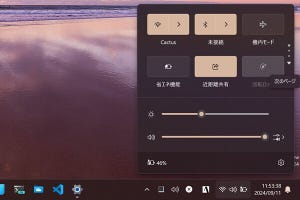本稿は「レッツ! Windows 7」と題して、Windows 7の便利な機能を中心に、初心者が判断に悩む設定や、気付きにくい場所に設けられた設定を解説していきます。Windows 7から初めてコンピューターに触る方はもちろん、Windows XP/Vistaからアップグレードした方も是非ご覧ください。また、読者からの質問をお待ちしておりますので、本稿末尾にあるリンクから投稿をお願い致します。前回に引き続き、Windows Live Essentials 2011を構成するアプリケーションの使い方を解説しましょう。
Microsoftと電子メールクライアント
Microsoftにおける電子メールクライアントの開発は、Microsoft Internet Mail and Newsまでさかのぼります。当時の日本はインターネット黎明期にさしかかった直後であり、パソコン通信などでつちかった電子メールの利便性を高めるため、多くのユーザーが電子メールアドレスを取得するようになっていました。前述のMicrosoft Internet Mail and Newsは、Internet Explorer 3.0に付属するツールでしたが、当時のインターネットで暗黙的に守られてきた文字コードルールを無視した使用になっており、「Microsoft製インターネットアプリケーションを使う輩(やから)は初心者以下」と揶揄(やゆ)された時代があったのも事実です(図01)。
その後、後継版として公開されたOutlook Expressも同様の文字コード問題をはらんでいましたが、Windows 95/98の爆発的ヒットにより、多くのユーザーがOutlook Expressを標準の電子メールクライアントとして使うようになっていきました。普及度の高さがあだとなり、多くのセキュリティホールを狙うワームが多く広まり、目利きが利くユーザーは、有償・無償の電子メールクライアントを用いた方もおられました(図02)。
そして、Windows Vistaの時代になりますと、Outlook Expressに代わってWindowsメールが搭載されるようになりました。フィッシング詐欺メールの検出機能や迷惑メールやフィルタ機能を搭載し、ユーザビリティの向上につながる新機能を搭載しています。しかし、Windows Vista自身の市場的不振も相まって、使用している方は比較的少なかったのではないでしょうか。かく言う筆者も原稿執筆などで何度も使いましたが、プライベートの場で常用するには至っていません(図03)。
このほかにも、ビジネスユーザーに向けにはOfficeスイートのひとつOutlookシリーズを用意し、WebアプリケーションとしてはWindows Hotmail(現Windows Live Hotmail)を展開していましたが、今回のターゲットとなるWindows Liveメールは、Windowsメールと2006年頃に開発が進められていたWindows Live Mail Desktopの後継版に当たります。
スプラッシュスクリーンからもわかるとおりWindows Liveメールは、Windows Liveと同じくバージョンを重ねており、現行バージョンは3つめとなるバージョン2011(ビルド15.4)。リボンUI(ユーザーインターフェース)を採用し、RSSフィードやWebメールのサポート、Windowsカレンダーの廃止によるスケジュール管理機能などを備えています。それでは次ページからWindows Liveメールの特徴を確認していきましょう(図04~05)。
図04 Windows Liveメールのスプラッシュスクリーン。正式名称は「Windows Live Mail 2011」となります |
Windows Liveメール2011の新機能
Windows 7登場時のWindows Liveメールに関する概要は、以前の記事をご覧頂くとして、まずは変更箇所を確認しましょう。一つめはメイン画面にカレンダーの表示領域が加わっている点。当月のカレンダーおよび近々のスケジュールが表示されるようになったため、これまで異なるタスクとして独立していた、電子メールとカレンダー機能の親和性が高まったことになります(図06~07)。
もう一つの新機能がデジタルカメラなどで撮影した写真を、相手に負担を与えず見せられるフォトメール機能。これまでは電子メールに画像ファイルを添付するのが一般的でしたが、Windows Liveメールのフォトメール機能は、Windows Live SkyDriveを使用するというもの。そのため、電子メールに添付されるのはリサイズした画像を添付します(図08~10)。
ちなみにSkyDrive上に保存される期間は90日に限定されていますが、その間であれば画像ファイルをSkyDriveの機能であるスライドショー表示で閲覧するか、ZIP形式ファイルでダウンロードできるため、“重い電子メール”を送信せず、撮影写真を楽しむことができます(図11~12)。
このほかの新機能としては、従来のように複数の電子メールアカウントの管理にGmailに代表されるWebメールアカウントをサポート。アドレス帳はWindows Live Messengerとの共有、カレンダーはWindows Live Hotmail上のカレンダーと自動的に同期するため、同サービスの共有機能を用いることで、ほかのユーザーとスケジュールを共有可能になりました(図13~14)。
このように電子メールの送受信だけでなく、Windows Liveの各アプリケーションや各サービスと連動することで、各機能を大きく高めています。もちろんやり取りする相手もWindows Liveサービスを使っていなければ、ここまで便利になることはありませんが、あらかじめ友人と申し合わせた上で使うのであれば、間違いなく便利になるでしょう。
さて、Windows Liveメール2011には、いくつかの不具合が発生しています。ネット上では様々な意見が出ていますが、筆者が実際に確認できたなかでも顕著だったのが、特定の文字列をサブジェクトに記述しますと、charsetが「utf-8」に強制されてしまうという問題です。
以前から日本語で電子メールを送受信する場合、ISO-2022-JP(JISコード)を用いるのが通例でした。しかし、MIME(Multipurpose Internet Mail Extensions)の登場で文字コードの扱いが、若干曖昧になってきているのが現状です。最近は電子メールクライアントやWebメールサービスは、これら文字コードの相違を厳格に処理するのではなく、正しく表示させられるかに注力することで、ユーザーはますます文字コードを意識しなくなりました。
しかし、相手が古い電子メールクライアントを使用している場合、文字コードの指定は重要です。Windows Liveメール2011には、この問題を含んでおり、サブジェクトや本文に「-(JISコード:215d)」を含めて送信しますと、相手の電子メールクライアントがUTF-8に対応していない場合、文字化けが発生する可能性が高まります。例えば若干古めの携帯電話はUTF-8をサポートしていませんので、この問題は影響を及ぼす可能性があります。
既に有志の方が本問題を発見し、Microsoftへ報告していますが、執筆時点では改善される動きは見えません。前述のように最近のコンピューター用電子メールクライアントはUTF-8をサポートしているため、ユーザーレベルでは使用を差し止めるほどの問題ではありませんが、同社には早期の対応を望みたいところです。
阿久津良和(Cactus )